的过程 将MP2转换为MP4 出于各种原因,许多人都需要执行这项任务。MP2 是一种音频格式,在数字音频早期曾被广泛使用,但如今,它的使用不如 MP4 普遍,MP4 是一种更通用的格式,支持视频和音频。
幸好, 文件格式转换工具 使用起来相对简单。只要工具得当,转换过程就能快速便捷。本文将向您展示如何使用各种方法和软件将 MP2 转换为 MP4。无论您是新手还是经验丰富的用户,都能在这里找到转换文件所需的一切信息。
内容: 第一部分:你不容错过的最佳 MP2 转 MP4 转换器第二部分:如何免费将 MP2 转换为 MP4第三部分:MP2 和 MP4 的区别部分4。 结论
第一部分:你不容错过的最佳 MP2 转 MP4 转换器
说到将 MP2 转换为 MP4,市面上最好的工具之一是…… iMyMac视频转换器这款软件旨在让转换过程快速简便,即使是初学者也能轻松上手。
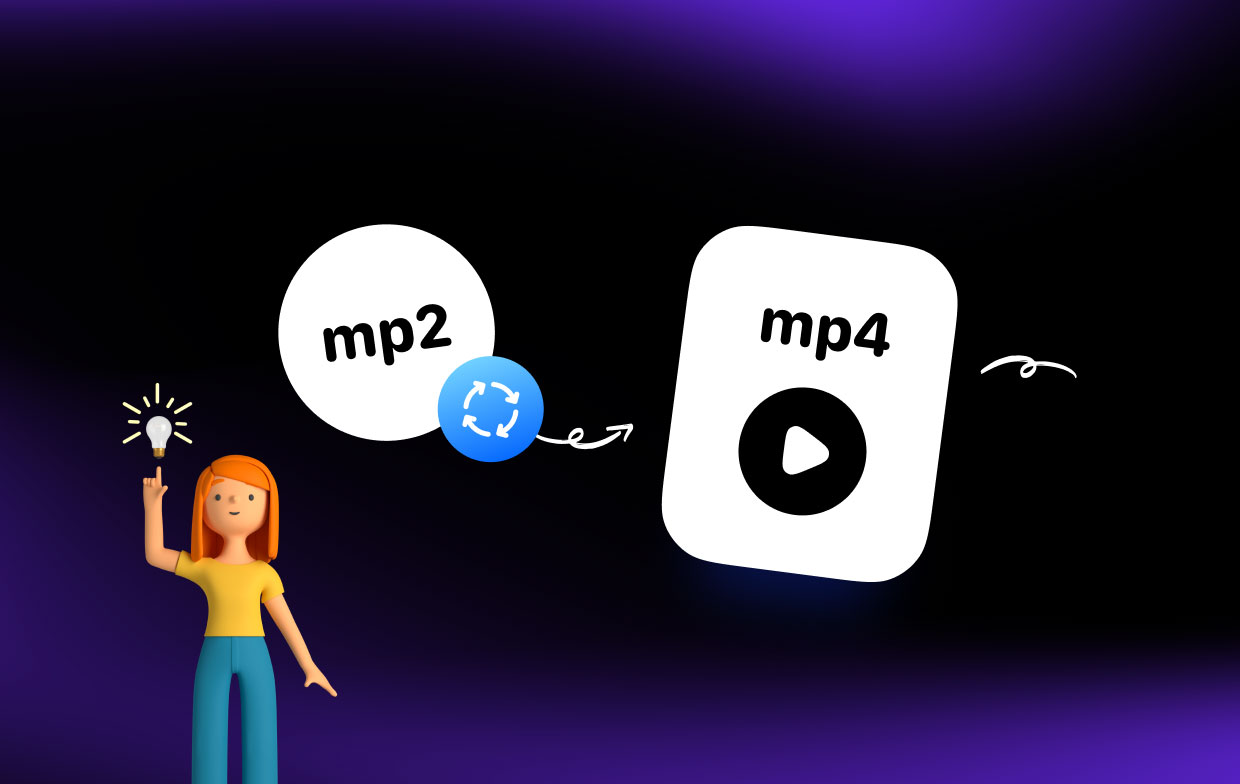
iMyMac Video Converter 的主要特点之一是其高速转换能力。这款软件采用先进的算法,只需几分钟即可将 MP2 文件转换为 MP4 格式,且不会降低输出文件的质量。
iMyMac Video Converter 的另一个优点是其用户友好的界面。该软件的设计以简洁易用为宗旨,因此即使您以前从未使用过视频转换器,也会发现它很容易上手。
要使用 iMyMac 视频转换器将 MP2 转换为 MP4,只需按照以下简单步骤操作:
- 在您的计算机上下载并安装 iMyMac Video Converter。
- 启动软件并点击“添加文件点击“导入MP2文件”按钮。
- 选择 ”MP4从下拉菜单中选择“输出格式”。选择保存文件的目标文件夹。
- 点击“转化率" 按钮开始转换过程。

总而言之,如果您正在寻找一款可靠高效的 MP2 转 MP4 转换器,iMyMac Video Converter 绝对值得一试。此外,它还可以完成其他文件格式的转换,例如: 将 AVI 转换为 GIF 等等。
第二部分:如何免费将 MP2 转换为 MP4
虽然付费的 MP2 转 MP4 转换器可以提供更高级的功能和更快的转换速度,但也有一些免费工具可以帮助您免费转换文件。以下是一些最佳的免费 MP2 转 MP4 转换器:
工具 01. VLC 媒体播放器
VLC媒体播放器是一款流行的媒体播放器,也具备转换功能。要使用VLC媒体播放器将MP2转换为MP4,请按照以下步骤操作:
- 启动 VLC 媒体播放器并点击“媒体在顶部菜单中。
- 选择 ”转换/保存" 从下拉菜单中。
- 点击 ”添加导入您的 MP2 文件。
- 点击 ”转换/保存打开转换设置。
- 选择“影片-H.264 + MP3(MP4)作为个人资料。
- 点击 ”浏览选择输出文件的目标位置。
- 点击 ”开始" 开始转换过程。
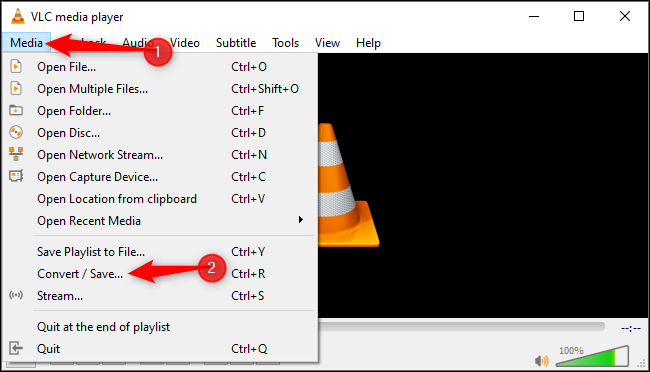
工具 02. 手刹
Handbrake 是一款免费开源的视频转换器,可以将 MP2 转换为 MP4 以及其他格式。以下是如何使用 Handbrake 将 MP2 转换为 MP4:
- 打开 Handbrake 并点击“开源导入您的 MP2 文件。
- 选择“MP4从“格式”下拉菜单中选择“作为输出格式”。
- 点击 ”浏览选择输出文件的目标位置。
- 点击 ”启动编码" 开始转换过程。
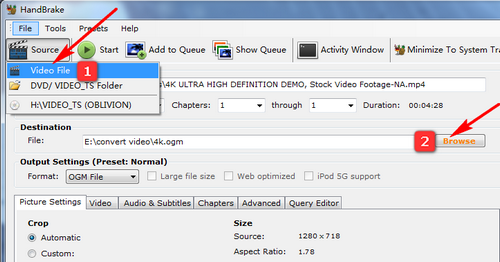
工具03. FreeConvert.com
FreeConvert.com 是一款免费的在线文件转换器,支持多种文件格式,包括 MP2 和 MP4。以下是如何使用 FreeConvert.com 将 MP2 转换为 MP4:
- 要导入您的 MP2 文件,请访问 FreeConvert.com 并选择“选择“文件”“按钮。
- 在输出格式中,选择“MP4".
- 要开始转换过程,请单击“转化率“按钮。
- 转换完成后,下载结果文件。
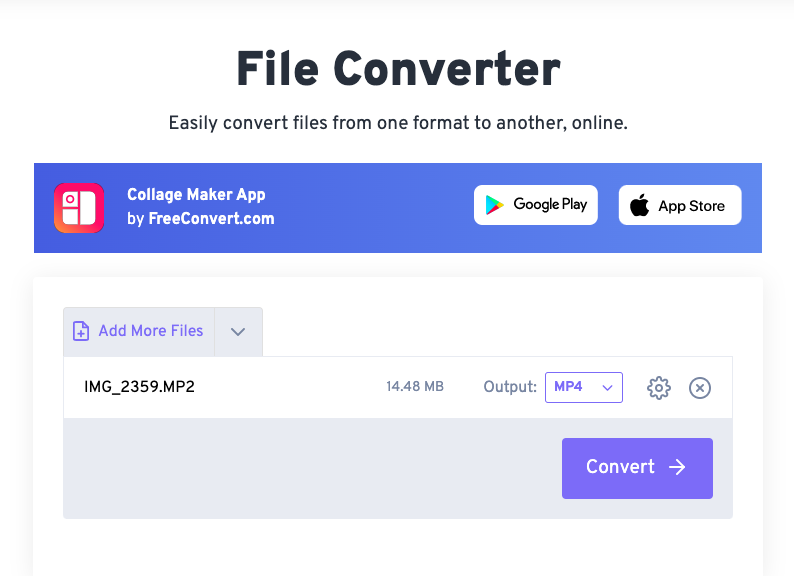
工具 04. File-Converter-Online.com
File-Converter-Online.com 是另一款免费在线文件转换器,支持 MP2 转 MP4 格式转换。以下是使用方法:
- 前往 File-Converter-Online.com 并点击“选择文件导入您的 MP2 文件。
- 选择“MP4”作为输出格式。
- 点击 ”转化率" 开始转换过程。
- 转换完成后,下载输出文件。
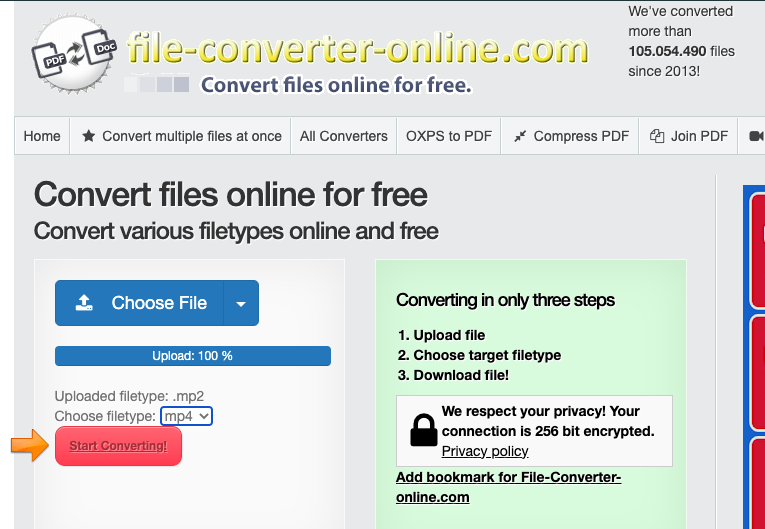
虽然这些免费的 MP2 转 MP4 转换器确实可以完成转换工作,但它们可能存在一些限制,例如文件大小限制、输出格式选项有限以及转换速度较慢。此外,在线转换器可能需要网络连接,而且将文件上传到第三方网站可能存在安全隐患。
总的来说,如果您正在寻找免费的 MP2 转 MP4 转换器,并且不介意其潜在的局限性,那么这些工具可能是不错的选择。但是,如果您需要更高级的功能、更快的转换速度或对转换过程的更大控制权,那么投资购买像 iMyMac Video Converter 这样的付费转换器可能更值得。
第三部分:MP2 和 MP4 的区别
在将 MP2 转换为 MP4 之前,请先了解一些关于 MP2 和 MP4 的知识。MP2 和 MP4 是两种目前常用的数字音频和视频文件格式。以下是 MP2 和 MP4 之间区别的简要概述:
文件类型:
MP2 是 数字音频文件格式 它用于在保持音质的同时压缩音频数据。另一方面,MP4 是一种数字视频和音频文件格式,用于将视频、音频和字幕存储在单个文件中。
压缩:
MP2 使用有损压缩算法,这意味着在压缩过程中会丢失部分原始音频数据。MP4 也使用有损压缩算法来压缩音频和视频,但它可以在保留更多原始数据的同时实现更高的压缩率。
兼容性:
MP2 是一种较老的格式,如今已不太常用,而 MP4 则被许多设备、软件和平台广泛支持。MP4 是许多视频分享网站(例如 YouTube、Vimeo 和 TikTok)的默认格式。
应用:
MP2 常用于广播和无线电传输,而 MP4 广泛用于数字媒体分发,包括电影、音乐视频和其他在线视频内容。
质量:
虽然MP2和MP4都能提供高质量的音频和视频,但输出文件的质量取决于许多因素,包括源素材、压缩设置等。 播放设备一般来说,MP4 比 MP2 能提供更高质量的输出,因为它使用了更先进的压缩算法。
MP2 和 MP4 是两种不同的音频和视频压缩及存储文件格式。MP2 是一种较早的格式,主要用于音频压缩;而 MP4 是一种较新的格式,用于数字媒体分发,包括视频和音频。两种格式各有优缺点,选择哪一种取决于用户的具体需求。
部分4。 结论
总之,将 MP2 转换为 MP4 有助于确保与现代设备和平台的兼容性。虽然有很多免费工具可以实现这一目标,但像 iMyMac Video Converter 这样的付费转换器可以提供更快的转换速度和更高级的功能,对于经常处理数字媒体的用户来说,这是一项值得的投资。
iMyMac Video Converter不仅易于使用、转换速度快,还支持多种输入输出格式,包括MP2转MP4。其直观的界面和强大的功能使其成为初学者和专业人士的理想之选。
无论您是想转换单个文件还是需要批量转换大量媒体文件,iMyMac Video Converter 都是一款可靠高效的工具,可以帮助您快速轻松地完成转换工作。因此,如果您正在寻找一款高质量的 MP2 转 MP4 转换器,我们强烈推荐您尝试使用 iMyMac Video Converter。



